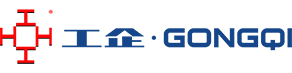员工提交请假单
切换普通员工账号
新建请假单
1-在左侧表格栏选择请假单,再点击【新建】
填写请假信息
2-打开请假单表格画面,会先自动保存,填单日期和姓名根据创建日期和登录用户默认显示
3-选择部门,请假类型,请假事由和请假日期,填写完成后点击【保存】,再点击【提交】
提交请假单
4-点击提交后会弹出“请确认是否提交”,如果信息无误,点击【确认】
5-确认提交后,该请假单不可再编辑或者删除
查看请假单
6-返回后,请假单的表格下就会多出一条刚刚提交的请假单,可进行查看详情/取消制单
领导审批请假单
切换为领导账号
查看请假单
7-点击查看详情
审核请假单
8-请假批准的话,返回上一页面,勾选要检查过账的请假单(存在多条可勾选多条)。点击【审核】,请假单的单据状态变成已审核,可取消审核
9-该请假单已被批准人审核通过